
Cách tải máy tính Casio FX-580VN trên máy tính, PC chi tiết
Tham khảo ngay các mẫu chuột giá giảm SHOCK:
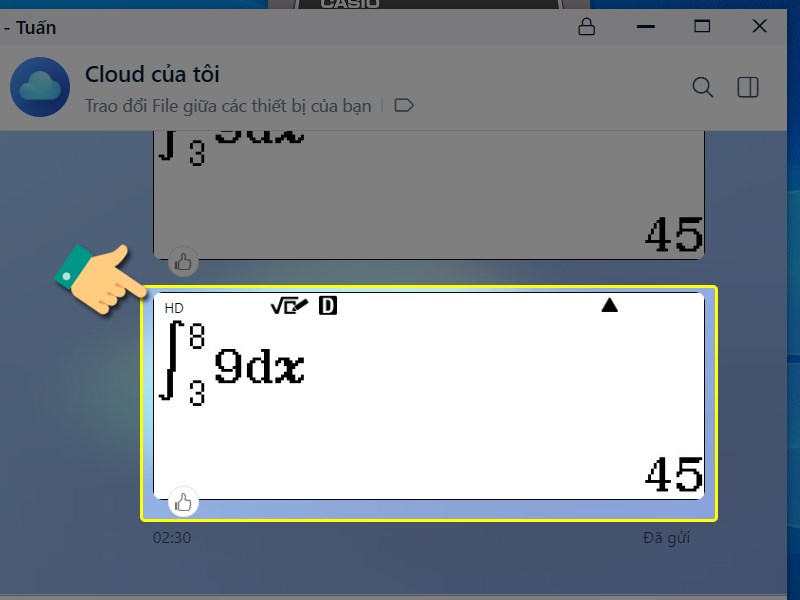
Hướng dẫn sử dụng máy tính Casio FX-580VN Plus trên máy tính, PC
Máy tính cầm tay Casio FX-580VN Plus là một trong những thiết bị tính toán phổ biến và được ưa chuộng trong giới học sinh, sinh viên và những người làm việc trong lĩnh vực khoa học, kỹ thuật. Việc sử dụng máy tính này trên máy tính hoặc PC không chỉ giúp bạn thao tác nhanh chóng với các phép toán mà còn mang lại nhiều tính năng hữu ích như chụp màn hình, chia sẻ nội dung phép tính một cách dễ dàng. Trong bài viết này, mình sẽ hướng dẫn bạn cách tải và sử dụng máy tính Casio FX-580VN Plus trên máy tính nhé!

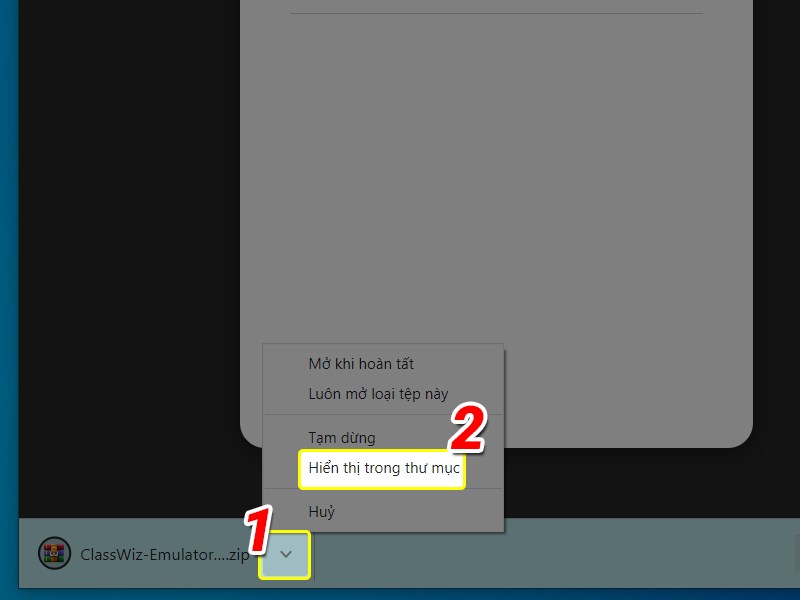
I. Tại sao nên sử dụng máy tính Casio FX-580VN Plus trên PC?
- Giao diện thân thiện: Giao diện của phần mềm mô phỏng rất giống với máy tính cầm tay Casio FX-580VN Plus, giúp người dùng dễ dàng thao tác hơn.
- Tính năng chụp màn hình: Bạn có thể chụp lại màn hình với các phép tính và chia sẻ nhanh chóng với bạn bè hoặc đồng nghiệp.
- Pop-up Display: Tính năng này giúp bạn có thể xem nội dung phép tính lớn hơn, dễ dàng hơn trong việc kiểm tra kết quả.
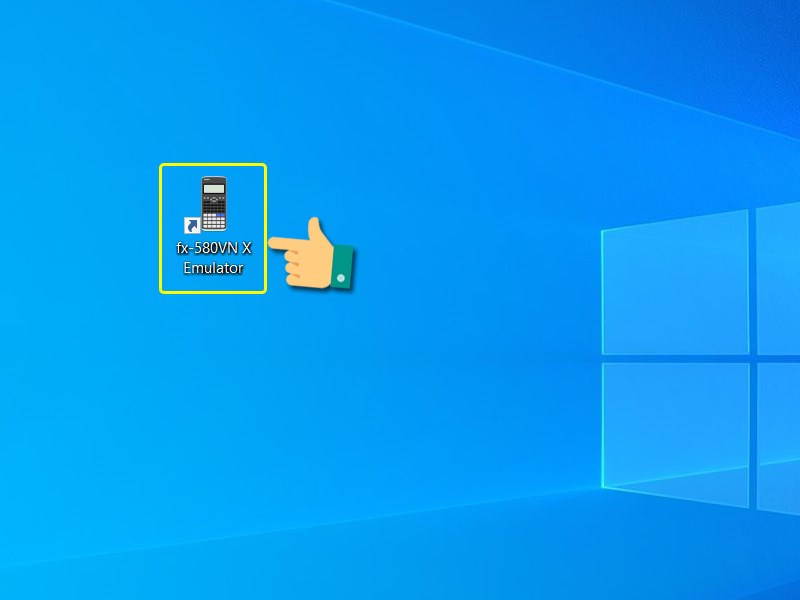
II. Cách tải máy tính Casio FX-580VN Plus trên máy tính, PC
1. Hướng dẫn nhanh
- Tải xuống thư mục cài đặt > Giải nén thư mục > Nhấn vào phần mềm vừa tải > Chọn ngôn ngữ > Nhấn I Do not accept > Nhấn Install > Nhấn vào biểu tượng phần mềm fx-580VN X Emulator trên màn hình.
- Tiếp tục nhấn Không, Tôi muốn tiếp tục với phiên bản hiện của tôi là hoàn thành.
2. Video hướng dẫn tải giả lập máy tính Casio FX-580VN Plus trên máy tính, PC
Chúng tôi sẽ cập nhật video hướng dẫn cụ thể trong thời gian sớm nhất để bạn dễ dàng theo dõi.
3. Hướng dẫn chi tiết
Bước 1: Truy cập link tải phần mềm ClassWiz Emulator. Nhấn vào biểu tượng tải xuống.
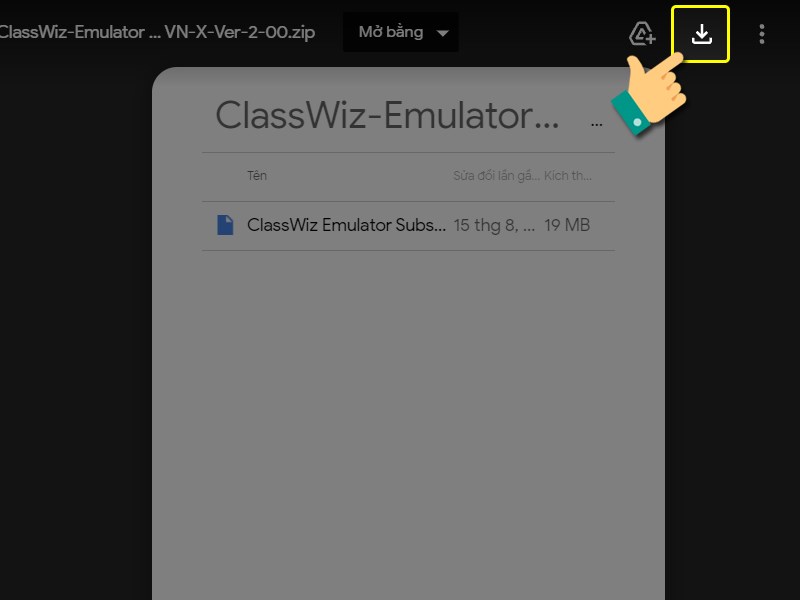
Bước 2: Chọn thư mục lưu file cài đặt và nhấn Save.
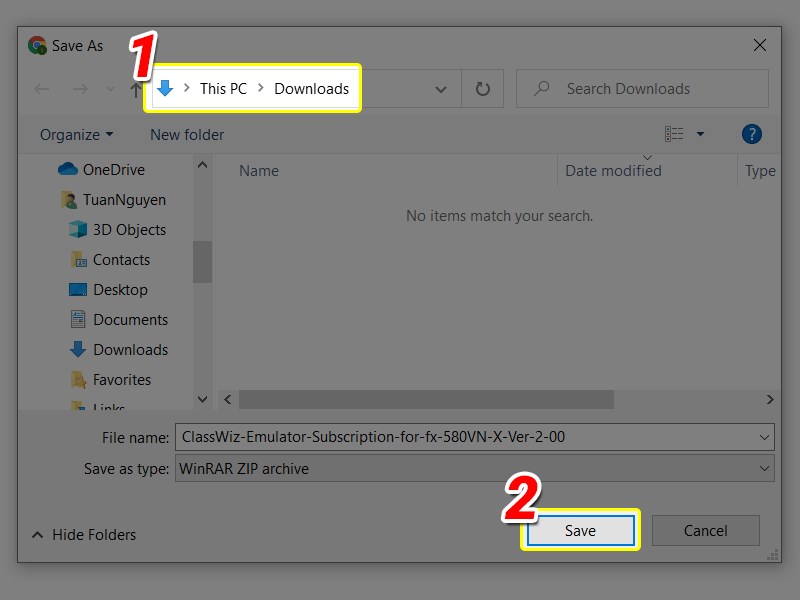
Bước 3: Khi tải xong file, nhấn vào dấu mũi tên và chọn Hiển thị trong thư mục.
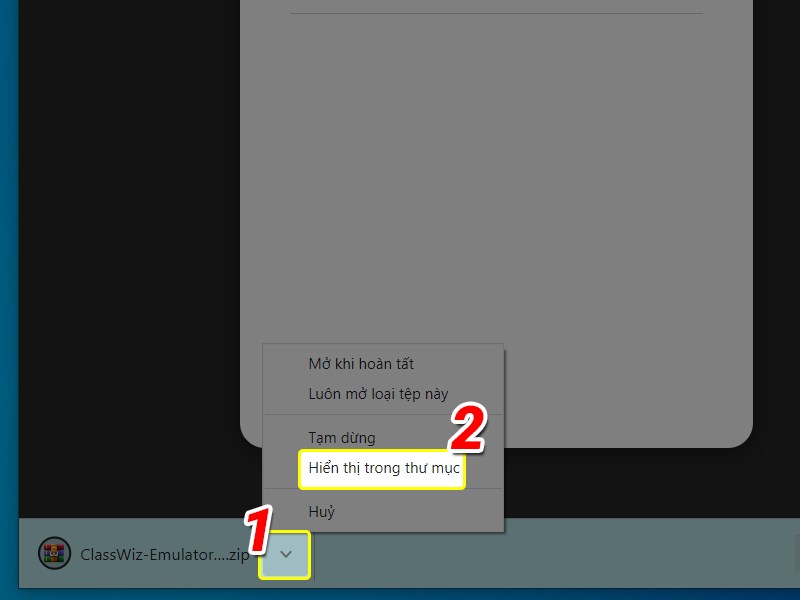
Bước 4: Nhấn chuột phải vào file cài đặt vừa tải về và chọn Extract Files.
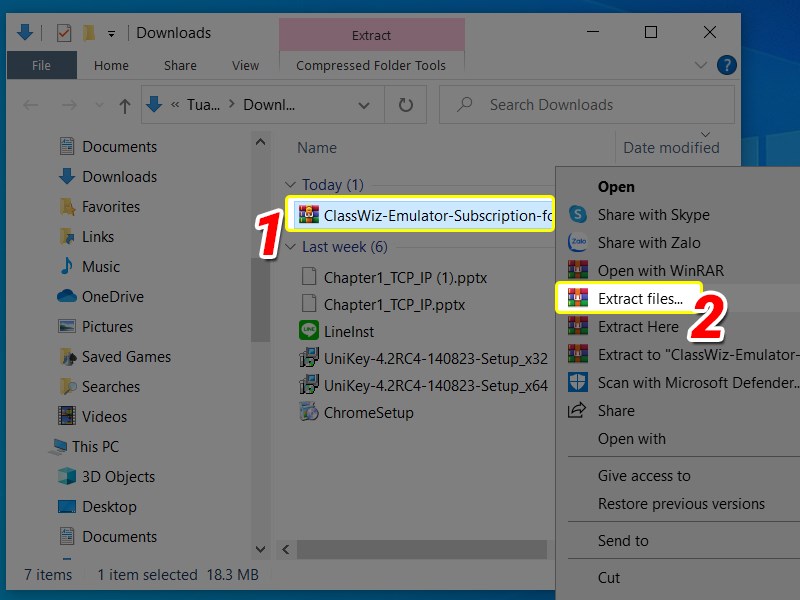
Bước 5: Khi nhận được thông báo, chọn OK để xác nhận giải nén thư mục cài đặt.
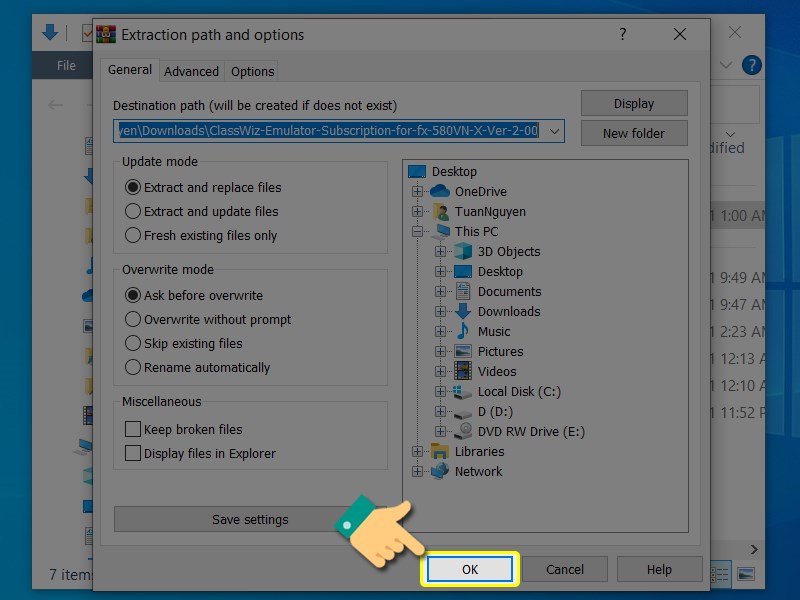
Bước 6: Sau khi giải nén thành công, nhấn vào thư mục chứa file cài đặt.
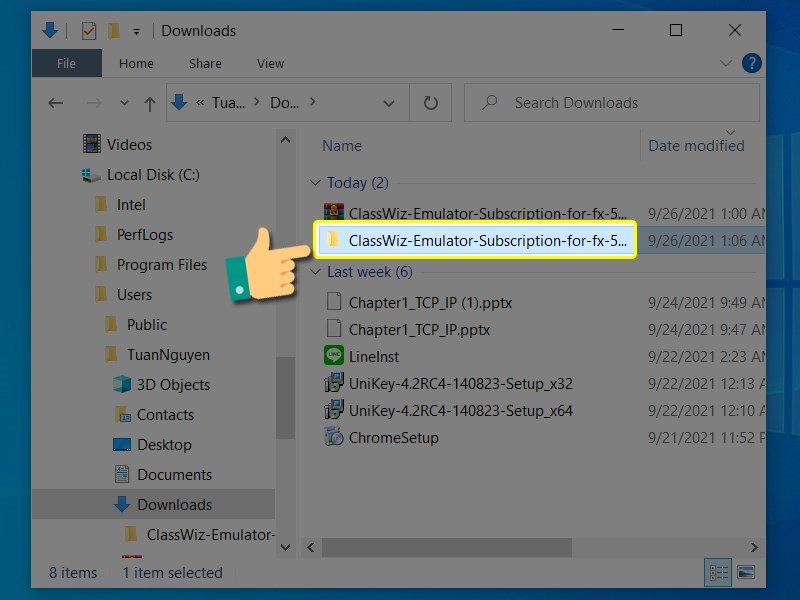
Bước 7: Nhấn vào mục cài đặt.
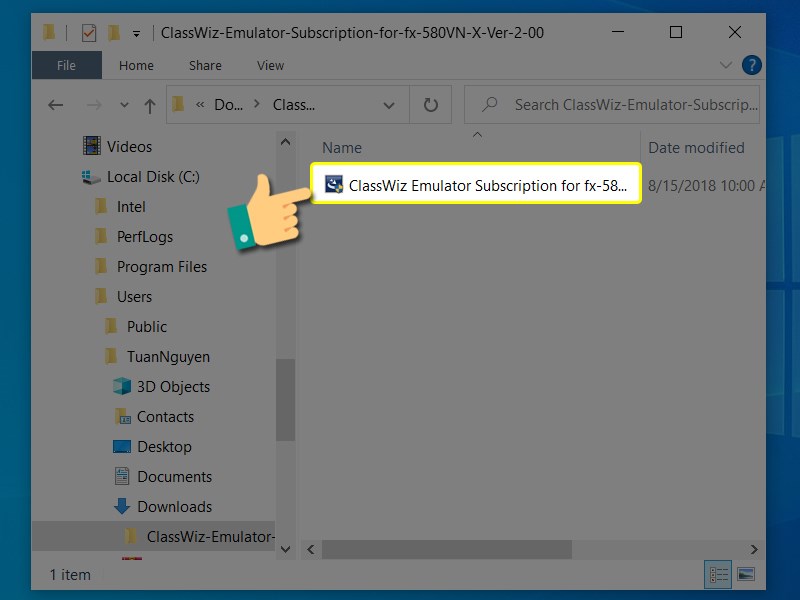
Bước 8: Tại giao diện, chọn ngôn ngữ để sử dụng.
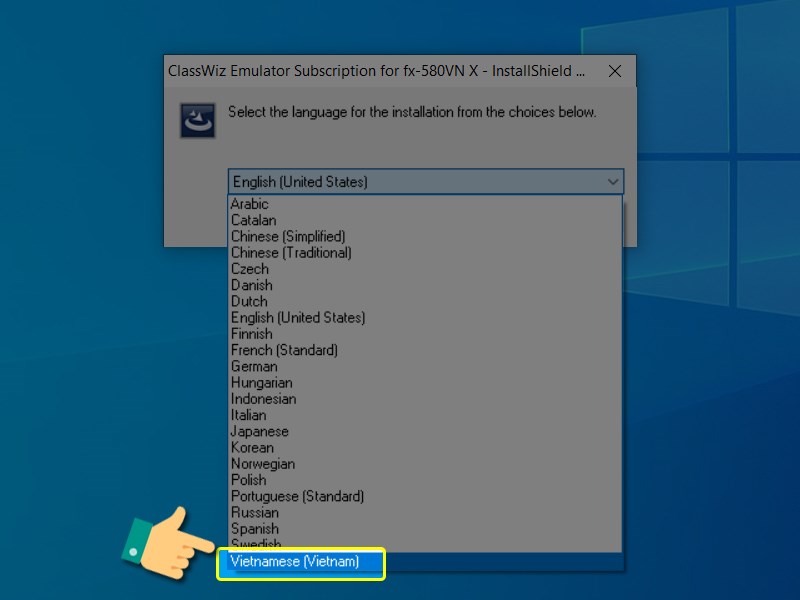
Bước 9: Nhấn OK để tiếp tục.

Bước 10: Khi màn hình xuất hiện thông báo, chọn Next.
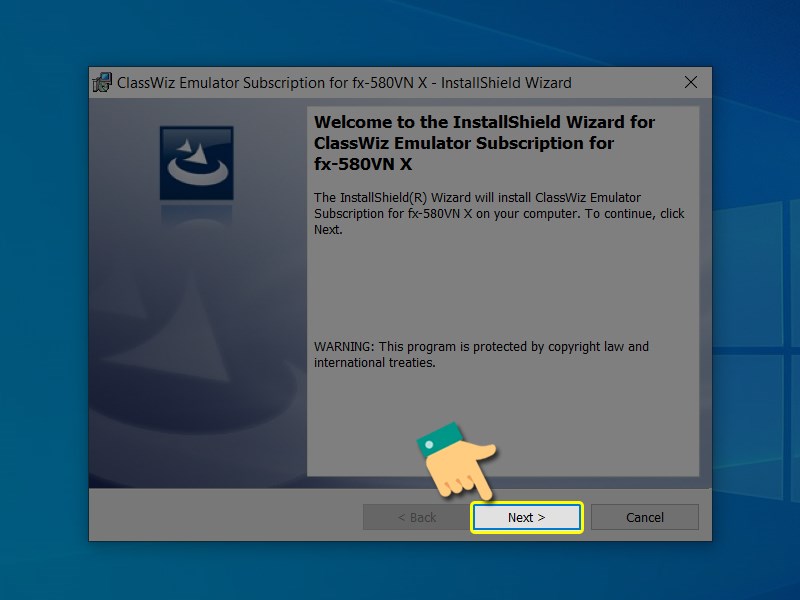
Bước 11: Bạn có thể tham khảo các điều khoản và tick vào I accept the terms in the license agreement, sau đó nhấn Next.
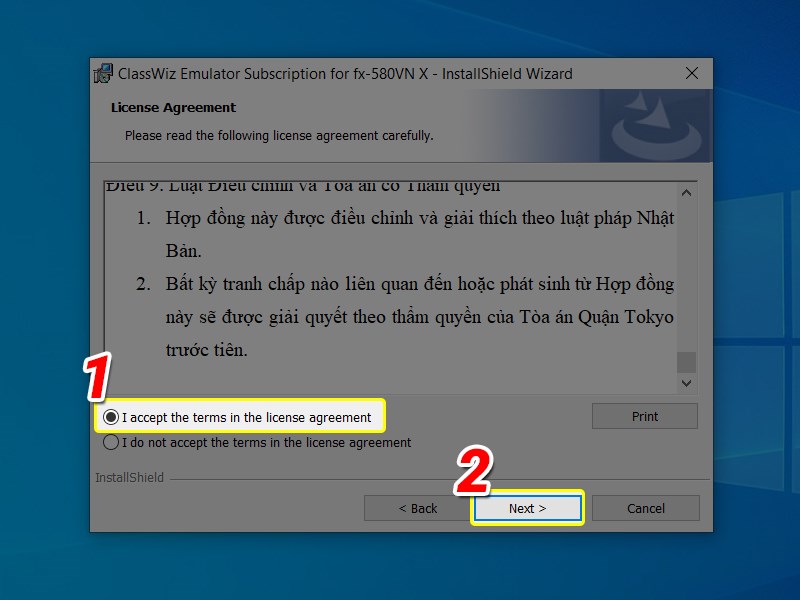
Bước 12: Chọn lại thư mục cài đặt ứng dụng và nhấn Next.
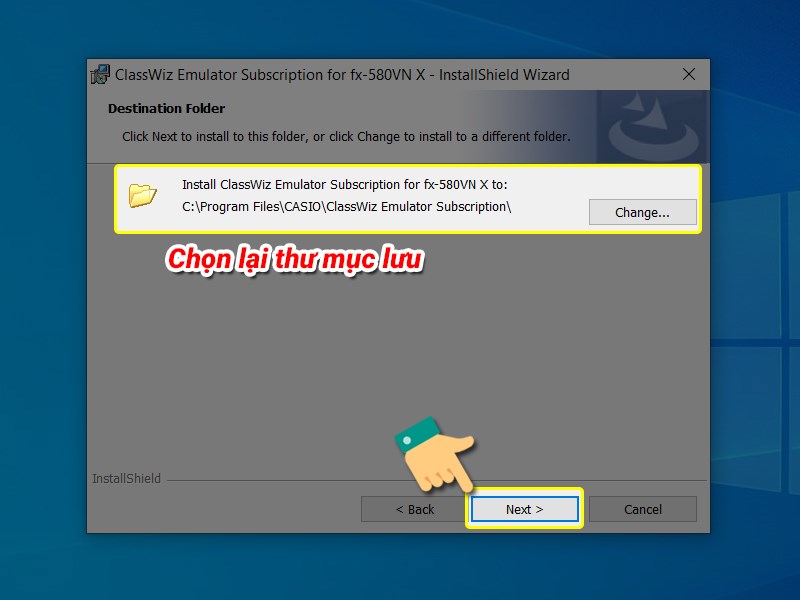
Bước 13: Để tiếp tục cài đặt, nhấn Install.
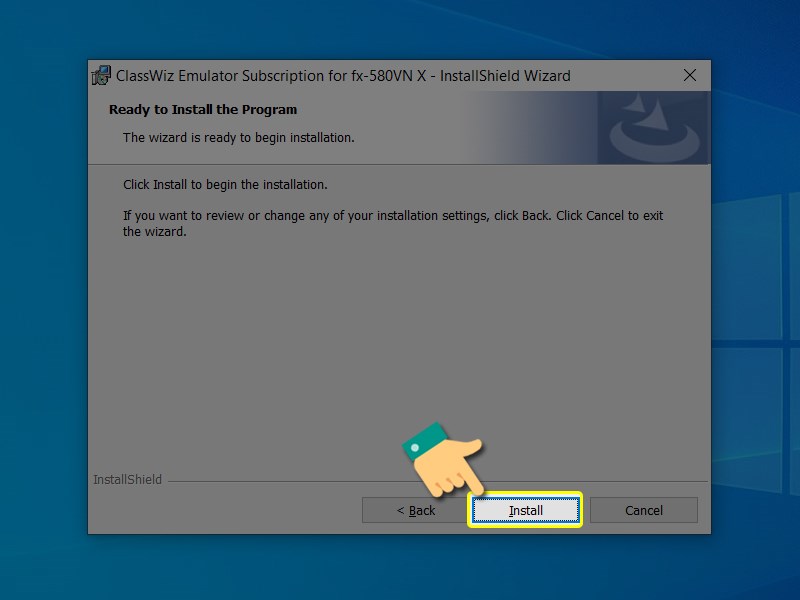
Bước 14: Bạn đã cài đặt hoàn tất, nhấn Finish.
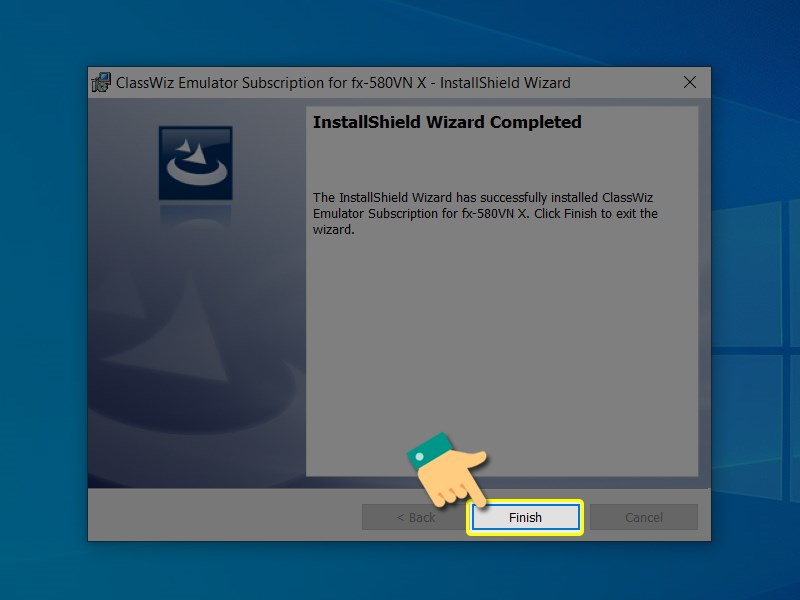
Để sử dụng, bạn hãy nhấn vào icon fx-580VN X Emulator.
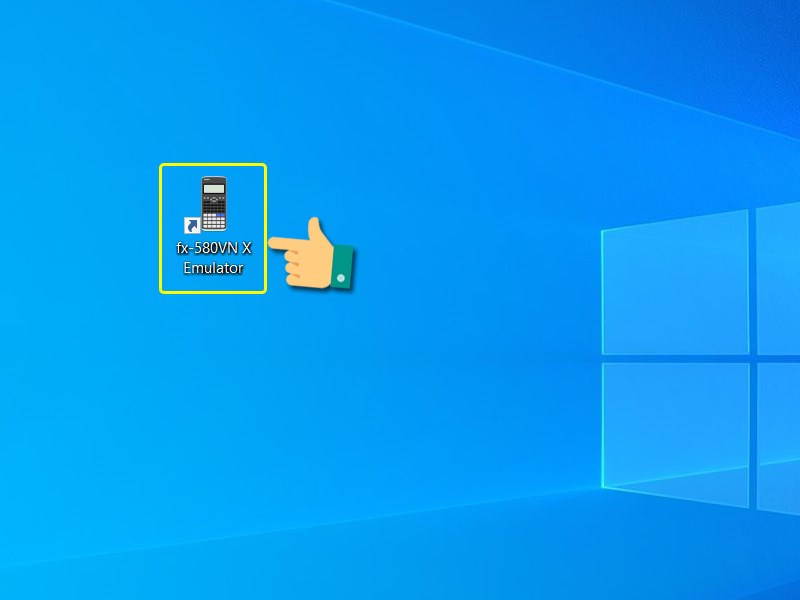
Như vậy, bạn đã tải thành công máy tính Casio FX-580VN Plus trên máy tính, PC để sử dụng.
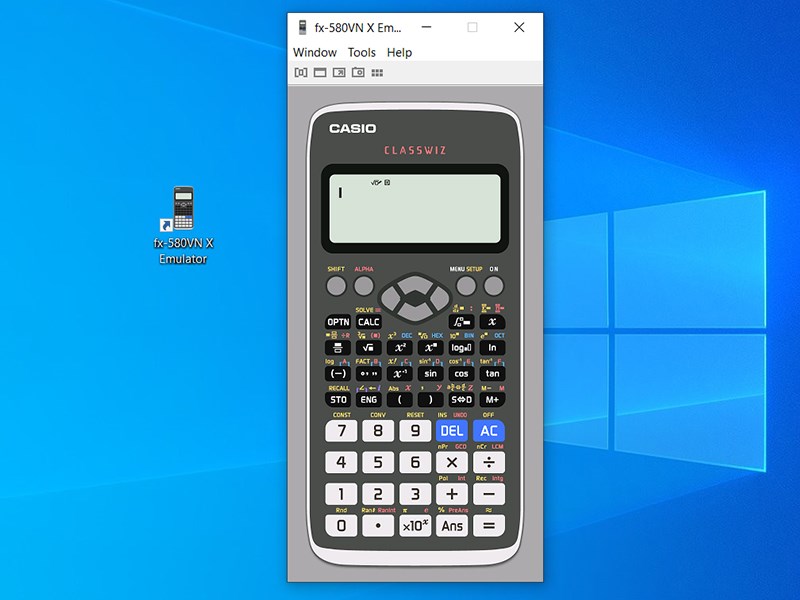
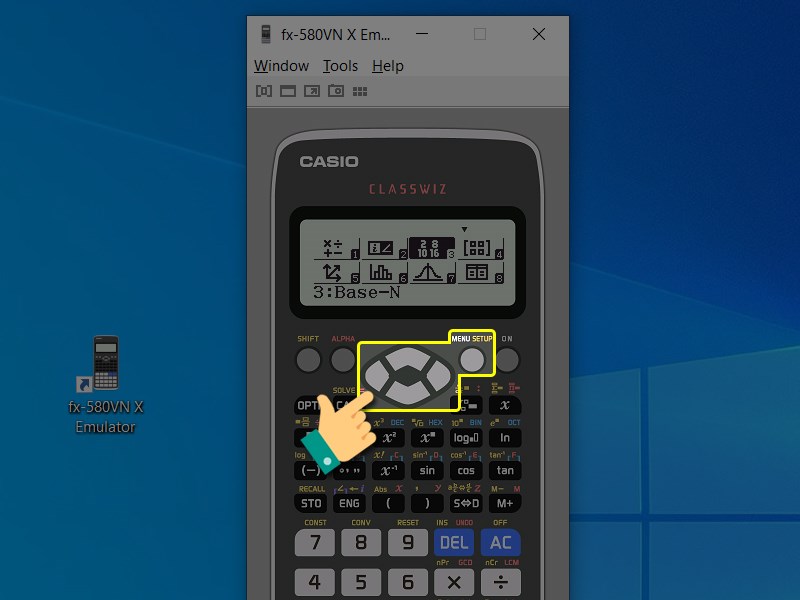
III. Các tính năng nổi bật của máy tính Casio FX-580VN Plus
1. Menu Setup
Bạn có thể sử dụng Menu Setup bằng cách click chuột vào các mũi tên trên màn hình để cài đặt cho máy tính Casio FX-580VN Plus. Giao diện thân thiện và dễ dàng sử dụng chính là một trong những ưu điểm nổi bật của phần mềm này.
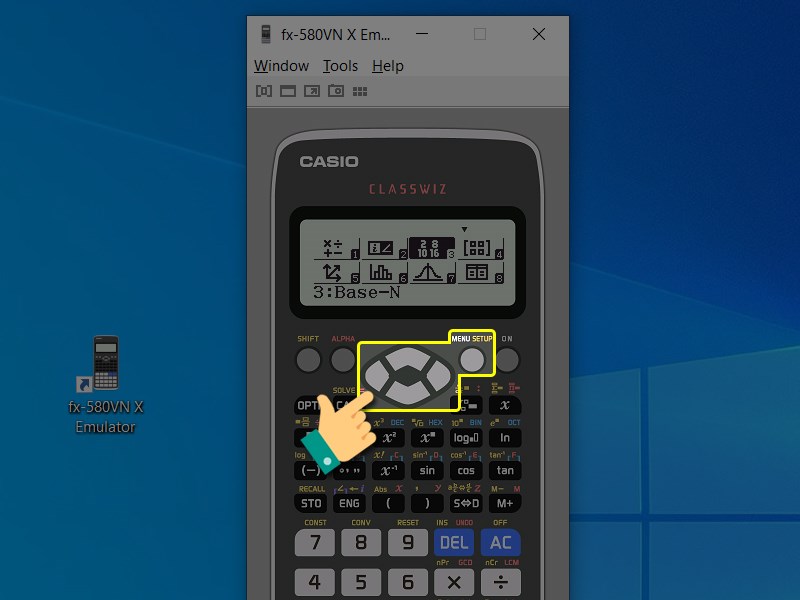
2. Công cụ Pop-up Display
Tính năng này cho phép bạn mở một màn hình riêng biệt, giúp bạn xem nội dung nhập vào một cách rõ ràng hơn. Bạn chỉ cần nhấn vào Window và chọn Pop-up Display để sử dụng.
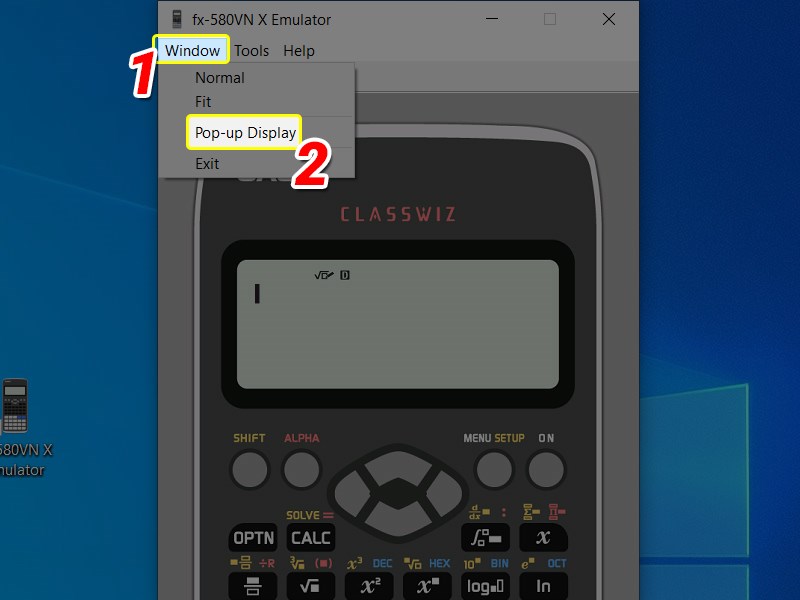
Khi đó, một màn hình mới sẽ xuất hiện và thông tin bạn nhập sẽ được hiển thị tại đây, giúp bạn dễ dàng kiểm tra lại.
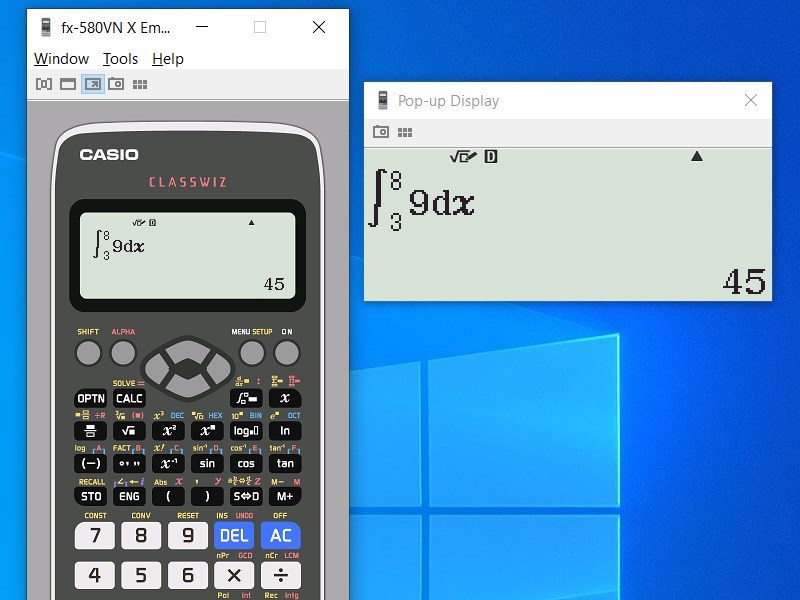
3. Tính năng Capture Screen
Tính năng này cho phép bạn chụp lại thông tin hiển thị trên màn hình máy tính giả lập. Sau đó, bạn có thể sử dụng ảnh này để dán vào các phần mềm khác như Zalo, Word, Excel, PowerPoint.
Để sử dụng, bạn chỉ cần nhấn Tools và chọn Capture Screen.
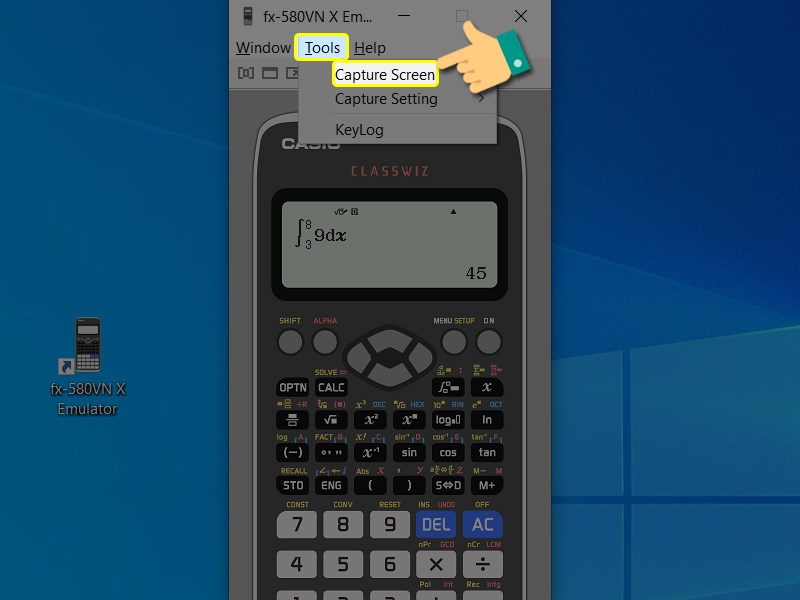
Sau đó, bạn chỉ cần dán (Ctrl + V) vào các ứng dụng khác mà bạn muốn sử dụng.
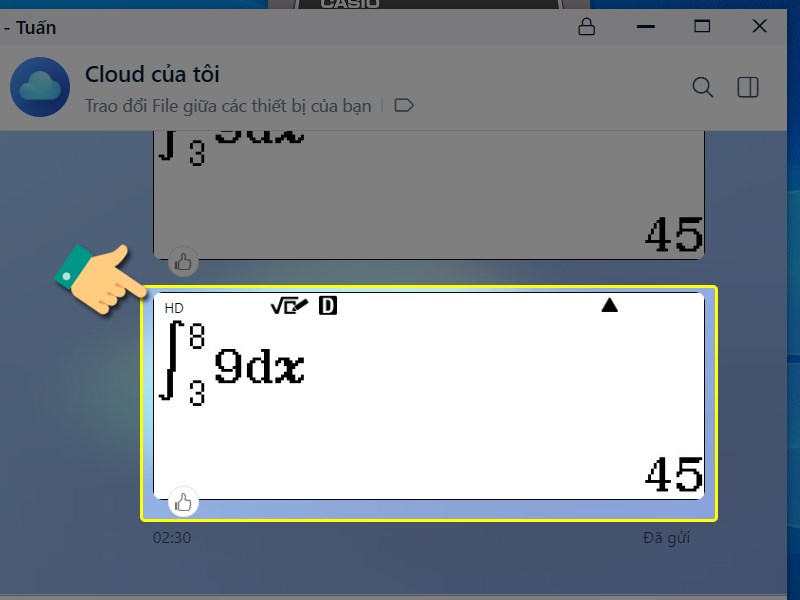
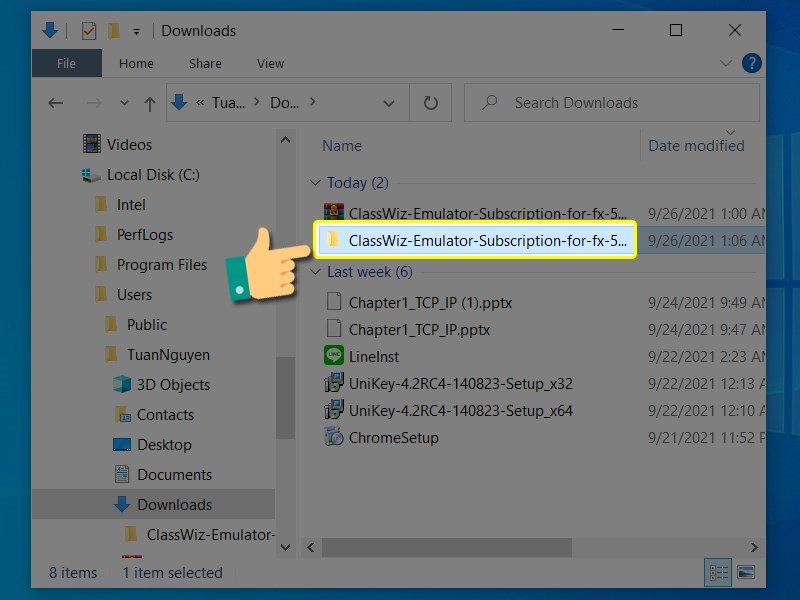
IV. Một số mẫu máy tính cầm tay đang kinh doanh tại Thế Giới Di Động
Thế Giới Di Động cung cấp nhiều mẫu máy tính cầm tay khác nhau, từ các sản phẩm phổ biến đến những dòng máy tính cao cấp. Bạn có thể tham khảo để chọn cho mình một sản phẩm phù hợp với nhu cầu sử dụng.
Hy vọng bài viết này đã giúp bạn nắm rõ cách tải và sử dụng máy tính Casio FX-580VN Plus trên máy tính, PC. Nếu bạn có bất kỳ thắc mắc nào về các thao tác trong bài viết, hãy để lại bình luận bên dưới để mình hỗ trợ nhé. Chúc các bạn thành công!
Một số mẫu laptop xịn sò đang kinh doanh tại Thế Giới Di Động:
Tham khảo ngay các mẫu chuột giá giảm SHOCK:
Qua bài viết trên, bạn đã có được thông tin chi tiết về cách tải và sử dụng máy tính Casio FX-580VN Plus, cũng như các tính năng nổi bật của nó. Đây là một công cụ hữu ích, giúp bạn tối ưu hóa quá trình học tập và công việc của mình. Hãy cùng trải nghiệm và chia sẻ những điều thú vị từ chiếc máy tính này nhé!
Link nội dung: https://wru.edu.vn/cach-tai-may-tinh-casio-fx-580vn-tren-may-tinh-pc-chi-tiet-a13111.html